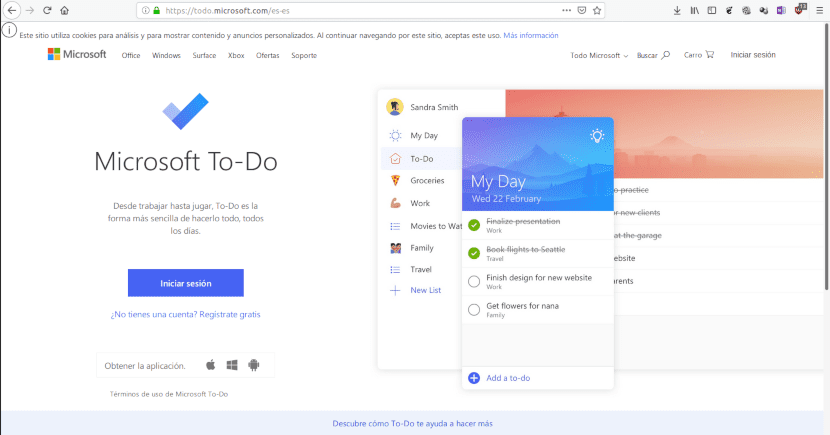
Pour être utile, une application pour organiser nos vies doit être synchronisée entre différents appareils.
Installer et utiliser une application pour organiser notre vie professionnelle ou personnelle nous permet de récupérer une grande partie de ce que nous dépensons sur notre ordinateur ou appareil mobile. Les listes de tâches sont un outil de base de la plupart des techniques de productivité, il y en a donc plusieurs pour Linux. Dans un article J'ai commenté trois d'entre eux.
Un avertissement pour les fans de logiciels libres, même si je n'aimerais pas perdre de lecteurs, le mieux est qu'ils ne continuent pas à lire. Ao, l'application de liste de tâches dont je vais décrire l'utilisation est basée sur un service Microsoft. Je ne peux penser à aucune alternative open source permettant la synchronisation entre les appareils, sauf si cela implique l'utilisation de Owncloud o Nextcloud. Les deux nécessitent l'installation de notre propre serveur Web.
Pourquoi utiliser une application pour organiser notre vie?
La plupart d'entre nous ont des responsabilités différentes en même temps. Nous étudions et / ou travaillons, nous nous occupons des travaux ménagers, nous devons prendre soin de notre santé et des personnes qui dépendent de nous. Même notre temps libre a besoin d'être planifié. Il m'est arrivé de vouloir regarder quelque chose sur Netflix et de constater qu'il n'est plus disponible. Par conséquent, j'ai maintenant un horaire attribué à chaque programme que j'ai sur ma liste.
Quoi qu'il en soit, il est difficile de se souvenir de tout ce que nous devrions ou voulons faire.
Bien que les experts ne s'entendent pas sur la manière d'organiser les tâches, Tout le monde convient que les mettre par écrit et leur attribuer une date de début ou de fin conduira à des améliorations drastiques de notre productivité. Si certaines personnes trouvent plus utile de commencer par les tâches les plus complexes et les moins agréables, d'autres sont enclines à commencer par les plus faciles et obtiennent ainsi la satisfaction du travail accompli. Il semble que le cerveau ne se soucie pas d'escalader l'Everest comme de faire des lits, des études montrent des niveaux de plaisir similaires.
Quelles que soient vos préférences, À moins que votre vie ne se passe à côté de l'ordinateur, vous devriez avoir accès à la liste à partir de différents appareils. Microsoft To-Do (qui remplacera progressivement Wunderlist) vous permet d'accéder depuis le web, de l'application mobile à Android e iOSet bureau pour Windows. Pour Linux, comme nous l'avons dit, nous pouvons utiliser AO,
Installation d'Ao
Ao est une application open source. L'expérience est la même que pour accéder à la version Web de Microsoft To-Do. L'avantage est que vous n'avez pas besoin d'ouvrir le navigateur et de rechercher le site. Cliquez simplement sur l'icône pour le démarrer et réduisez la fenêtre jusqu'à ce que vous en ayez à nouveau besoin. Nous pouvons télécharger des exécutables pour Mac et Windows à partir de cette page. Dans le même lien, vous trouverez des packages au format DEB et RPM pour 32 et 64 bits, il existe également une version au format .Appimage.
Si vous préférez, sous Linux, vous pouvez également l'installer à partir de le magasin Snap.
Utilisation d'Ao
Comme je l'ai dit, lorsque vous utilisez les services Ao Microsoft, vous devrez ouvrir un compte pour l'utiliser. Le service est entièrement gratuit et vous pouvez créer le compte à partir de l'application Web elle-même.
Un défaut d'Ao est qu'il utilise la version anglaise du site Web Microsoft To-Do comme base. Par conséquent, les listes et les menus prédéfinis sont dans cette langue. Quoi qu'il en soit, on en comprend assez pour l'utiliser.
Listes de tâches
Au démarrage d'Ao, nous trouvons trois listes par défaut:
- Ma journée pour les tâches d'aujourd'hui.
- Tâche pour les tâches sans date précise.
- Important pour les tâches importantes
Nous pouvons créer nos propres listes en cliquant sur New List. Dans la boîte qui s'ouvre, nous écrivons le titre et appuyez sur Entrée. Ensuite, nous verrons la liste que nous avons créée et une fenêtre pour entrer la première tâche. Lorsque vous remplissez le champ et appuyez sur Entrée, un nouveau est automatiquement généré pour entrer une nouvelle tâche.
En cliquant sur chaque tâche, nous pouvons programmer différentes options: Ce sont:
- Divisez les tâches complexes en sous-tâches.
- Ajouter une tâche à la liste des activités quotidiennes
- Planifiez la date d'expiration.
- Indiquez qu'il s'agit d'une tâche qui se répète périodiquement
- Demandez qu'on vous rappelle qu'il y a une tâche à accomplir.
- Téléchargez un fichier associé.
- Écrire une note.
Pour identifier une liste, il est possible de choisir l'une des 5 couleurs.
Lorsqu'une liste comporte de nombreuses tâches, il est difficile de trouver celle dont nous avons besoin. C'est pour ça que dans le coin supérieur droit, nous avons le menu qui nous permet de les organiser en utilisant les critères suivants:
- Importance: le plus important d'abord.
- Dû: Le plus urgent en premier.
- Ajouté à My Day: ceux qui doivent être faits aujourd'hui.
- Terminé: ceux marqués comme terminés.
- Par ordre alphabétique: par ordre alphabétique.
- Date de création: par date de création
Travailler avec des tâches
Comme pour les listes, Les tâches ont leur propre menu d'options. Ainsi, nous pouvons les déplacer entre les listes et les supprimer à l'aide du bouton droit de la souris. Les options sont:
- Ajouter à ma journée: ajoutez la tâche à la liste du jour.
- Marquer comme terminé: c'est la même chose que de cliquer sur le cercle. Indique que la tâche est terminée.
- Marquer comme important: ajoutez la tâche à la liste importante.
- Echéance: indique la date d'échéance. Nous avons deux options; Aujourd'hui pour le jour de la date et demain pour le lendemain.
- Créer une nouvelle liste à partir de cette tâche: supprime la liste de la liste actuelle et la place dans une nouvelle.
- Déplacer la tâche vers: la déplace vers une liste déjà créée.
- Copier la tâche vers: copiez-la dans une autre liste sans la supprimer de la liste actuelle.
- Supprimer la tâche: supprimez la tâche.
Un exemple
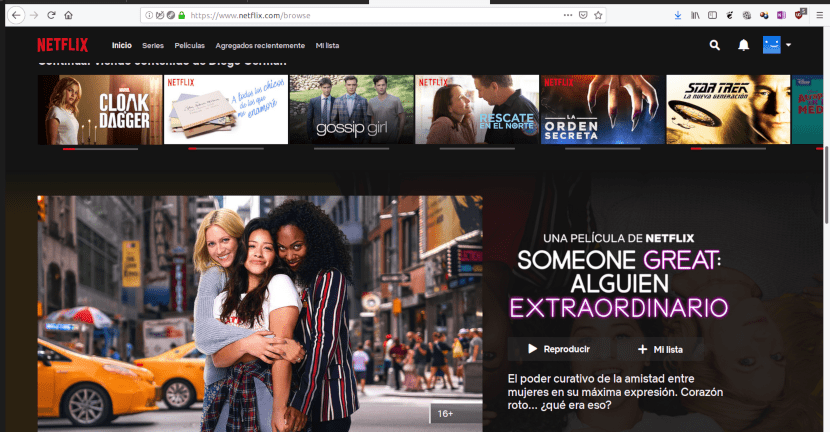
Une application pour organiser nos vies, elle est également utile dans les moments de loisir
Disons que je veux planifier mes sessions Netflix pour la semaine. La procédure serait la suivante:
- Cliquez sur Ma journée pour ajouter une tâche quotidienne
- Je tape Netflix et appuie sur Entrée.
- Cliquez sur le mot Netflix pour accéder aux options de configuration.
- Cliquez sur Hebdomadaire pour indiquer qu'il s'agit d'une activité qui sera réalisée chaque semaine.
- J'ajoute une note pour indiquer dans quelle liste j'ai le programme à regarder chaque jour.
- Cliquez sur Nouvelle liste pour créer la liste Netflix.
- J'ajoute les différentes séries et films et fixe les dates auxquelles je vais voir chacun d'eux.
- Quand j'ai fini de les voir, je les marque comme terminées en cliquant sur le cercle.
Mais cela pourrait également définir un niveau de complexité plus élevé. Supposons qu'au lieu d'une planification hebdomadaire, vous fassiez une planification annuelle. Pour une série de 30 épisodes, le processus serait le suivant:
- Cliquez sur Ajouter une tâche pour ajouter le nom de la série.
- Cliquez sur le nom de la série pour accéder aux options de planification.
- Je sélectionne Personnalisé pour indiquer le nombre de répétitions. Je sélectionne Days et mets le nombre d'épisodes.
- J'ajoute une note avec le nom de la liste de tâches qui contient les épisodes.
- Je crée une liste pour la série et ajoute une tâche pour chaque épisode marquant la date à laquelle je verrai chacun.
Pauvres ceux qui doivent utiliser une application comme celle-ci même pour planifier leur activité familiale. Je suppose que c'est un exemple, mais il y aura sûrement quelqu'un qui planifiera quand voir sa série et ses films.
Pour le travail que j'ai géré avec les applications Google, Keep, Tasks et Agenda. En ayant leurs versions Web, ils sont pratiques pour ceux d'entre nous qui utilisent GNU / Linux.
Salutations.
Merci pour votre commentaire.
Si je ne les programme pas, je commence à mettre SpongeBob sur Nickelodeon et je lui donne l'argent de l'abonnement Netflix.
Personne ne vous a demandé votre avis sur la manière dont chacun gère sa vie. Merci beaucoup pour le post Diego !!
Merci d'avoir lu